June 12
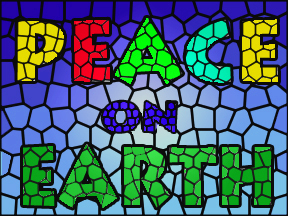
Photoshop ha molte utili funzioni built-in per rendere effetti artistici. In questo articolo, un filtro viene applicato alle immagini per creare l'effetto di un mosaico. L'uso di strati per separare il campo di fondo dal testo frontale mettere in scala i pezzi del mosaico per adattarsi alle singole forme delle lettere. L'articolo è di livello intermedio gli utenti di Photoshop che hanno familiarità con l'interfaccia di base di Photoshop e funzioni.
Aprire un nuovo documento in Photoshop e impostare le dimensioni per adattarsi l'uso previsto. Creare un riempimento di sfondo utilizzando lo strumento Secchiello per inondare il livello di sfondo, oppure, come nell'esempio qui presentato, utilizzare lo strumento Riempimento gradiente per creare un gradiente di colore per lo sfondo (il gradiente strumento Riempimento è nascosto sotto lo strumento Secchiello nello strumento di visualizzazione predefinita bar.)
2 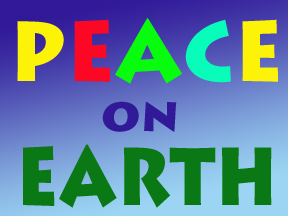
Selezionate lo strumento Testo e scegliere un tipo di carattere e il colore che si adatta alle proprie esigenze. Per impostazione predefinita, il testo sarà posizionato su un livello separato ogni volta che si seleziona lo strumento per il riutilizzo. L'esempio presentato qui ha tre linee di tipo su tre diversi livelli. Le lettere sulla riga superiore sono stati ogni colorate singolarmente. Il font utilizzato è Lithos Pro.
3 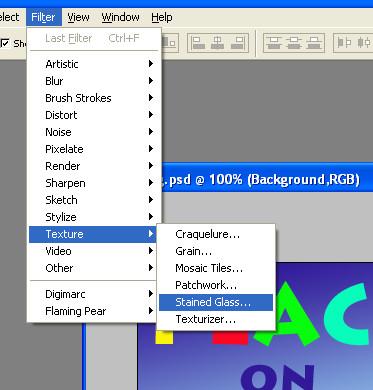
Selezionare il livello di sfondo. Dalla barra dei menu in alto, selezionare "Filtro", poi "Texture", poi "Stained Glass". Nella finestra di dialogo che appare, regolare i cursori che determinano la dimensione delle celle, Spessore bordo e l'intensità luminosa per ottenere l'aspetto desiderato. Si noti che il colore del bordo sarà uguale al colore di primo piano correntemente visualizzata nella barra degli strumenti. In questo esempio, il nero è stato scelto per simulare un effetto mosaico in vetro colorato. Inoltre, se una TV a colori effetto più mosaico è desiderato, il cursore intensità della luce può essere impostato su 0 (zero).
4 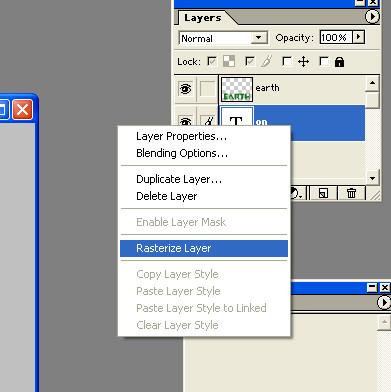
Selezionare il livello con la prima linea di tipo. Convertire il testo in un livello rasterizzato facendo clic destro sulla scatola descrizione nella palette Livelli. Nella finestra di dialogo che appare, selezionare "Layer Rasterizza". Seguire la stessa procedura per rasterizzare ogni strato separato che contiene il testo.
5 Selezionare uno dei livelli di testo precedentemente rasterizzati. Dalla barra dei menu in alto, selezionare "Filtro", poi "Texture", poi "Stained Glass". Regolare la Dimensione cella, Spessore bordo e l'intensità luminosa in base al formato e la forma delle vostre lettere o immagini sul livello. Fai clic su "OK" quando l'effetto desiderato è raggiunto. Seguire la stessa procedura per ciascuno dei livelli rasterizzati successivi.
6 Applicare un ictus, o di uno schema, attorno alle lettere rasterizzata su ciascuno dei livelli selezionando "Layer" dalla barra dei menu in alto, poi "Stile livello", poi "Stroke". Nella finestra di dialogo che appare, selezionare il colore e lo spessore della corsa in base alle proprie finalità. In questo esempio, un tratto nero di 3 pixel in larghezza è stato scelto dalla finestra di dialogo Traccia.
7 Appiattire gli strati selezionando "Layer" dalla barra dei menu in alto, poi "Unico livello."
8 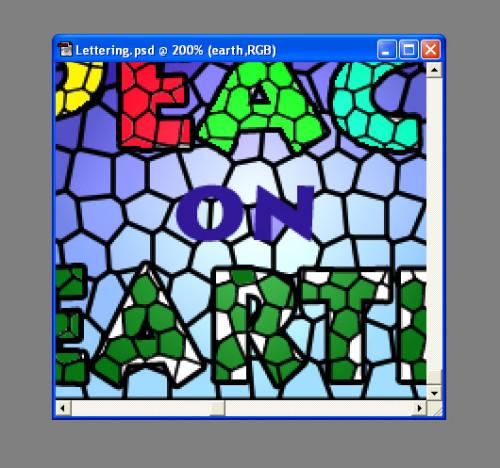
Utilizzare lo strumento Secchiello per riempire e ri-colore tutte le sezioni dei pezzi del mosaico che potrebbero hanno trasformato bianco, o una tonalità di colore che è troppo leggero, dopo l'applicazione della Struttura di vetro macchiato.
9 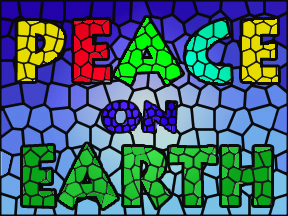
Utilizzare lo strumento pennello o matita per eventuali ritocchi minori che possono essere necessari.
